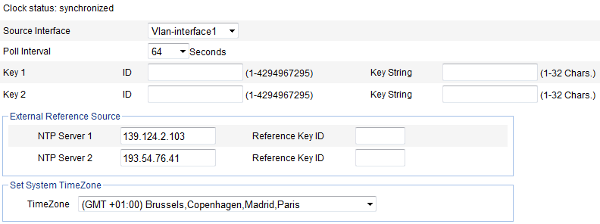II. Commutateur HP v1910
2.1 - Informations techniques
Le commutateur "HP v1910" se décline en plusieurs versions :
- 1910-48G Switch (JE009A) ;
- 1910-24G-PoE (365W) Switch (JE007A) ;
- 1910-24G-PoE (170W) Switch (JE008A) ;
- 1910-24G Switch (JE006A) ;
- 1910-16G Switch (JE005A) ;
- 1910-8G Switch (JG348A) ;
- 1910-8G-PoE+ (65W) Switch (JG349A) ;
- 1910-8G-PoE+ (180W) Switch (JG350A) ;
- 1910-24 Switch (JG538A) ;
- 1910-8 Switch (JG536A) ;
- 1910-48 Switch (JG540A) ;
- 1910-8-PoE+ Switch (JG537A) ;
- 1910-24-PoE+ Switch (JG539A).
Les normes et protocoles gérés sont les suivants :
Tableau 1 - Standards / Protocoles
| Device management | RFC 2573 SNMP-Notification MIB |
| RFC 2819 RMON | RFC 2573 SNMP-Target MIB |
| General protocols | RFC 2613 SMON MIB |
| IEEE 802.1D MAC Bridges | RFC 2618 RADIUS Client MIB |
| IEEE 802.1p Priority | RFC 2620 RADIUS Accounting MIB |
| IEEE 802.1Q VLANs | RFC 2665 Ethernet-Like-MIB |
| IEEE 802.1s (MSTP) | RFC 2667 IP Tunnel MIB |
| IEEE 802.1w Rapid Reconfiguration Spanning Tree | RFC 2668 802.3 MAU MIB |
| IEEE 802.3 Type 10BASE-T | RFC 2674 802.1p et IEEE 802.1Q Bridge MIB |
| IEEE 802.3ab 1000BASE-T | RFC 2737 Entity Entity MIB (Version 2) |
| IEEE 802.3ad Link Aggregation Control Protocol (LACP) | RFC 3414 SNMP-User Based-SM MIB |
| IEEE 802.3i 10BASE-T | RFC 3415 SNMP-View Based-ACM MIB |
| IEEE 802.3x Flow Control | RFC 3418 MIB for SNMPv3 |
| IEEE 802.3z 1000BASE-X | Network management |
| MIBs | IEEE 802.1AB Link Layer Discovery Protocol (LLDP) |
| RFC 1213 MIB II | IEEE 802.1D (STP) |
| RFC 1493 Bridge MIB | RFC 1215 SNMP Generic traps |
| RFC 2021 RMONv2 MIB | QoS / CoS |
| RFC 2333 Interface MIB | IEEE 802.1P (CoS) |
| RFC 2571 SNMP Framework MIB | Security |
| RFC 2572 SNMP-MPD MIB | IEEE 802.1X Port Based Network Access Control |
Le commutateur "HP v1910-16G" partage la même base que le commutateur "3COM Baseline Switch 2920-SFP Plus".
2.2 - A Savoir ...
L'appareil est fourni avec le câble console "G16" pour une connexion via "Putty" ou "HyperTerminal". Une adresse IP est attribuée au commutateur par défaut (Voir étiquette sur le Switch).
Vous devez récupérer sur le site de "HP" la documentation technique ; pour le commutateur "v1910-16G", le document à télécharger est "emr_na-c03941555-2.pdf" (533 pages).
2.3 - Console : paramétrer Putty
Le commutateur dispose d'un port console. Pour l'utiliser avec le câble "G16", paramétrez "Putty" de la manière suivante :
- Bits par seconde : 38400 ;
- Data bits : 8 ;
- Parity : None ;
- Stop bit : 1 ;
- Flow control : None ;
- Emulation : VT100.
2.4 - Perte du mot de passe du compte "admin"
Si vous avez oublié le mot de passe du compte "admin" (Par défaut ce compte n'a pas de mot de passe), vous pouvez le réinitialiser en suivant cette procédure :
- paramétrez l'utilitaire "Putty" puis connectez-vous sur l'appareil ;
- démarrez le commutateur puis appuyez simultanément sur les touches [CTRL+B] pour entrer dans le mode "Extended Boot Menu" ;
Figure 1 - Extended Boot Menu
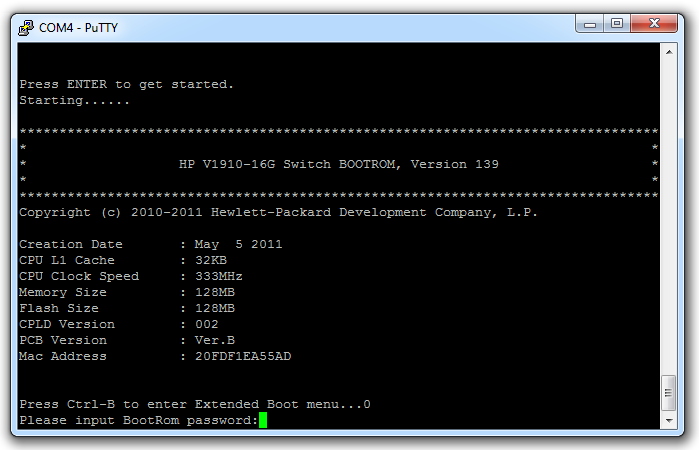
- "Please input Boot Rom password:" ; il n'y a pas de mot de passe par défaut, tapez sur la touche [Entrée] ;
Figure 2 - Boot Menu (1)
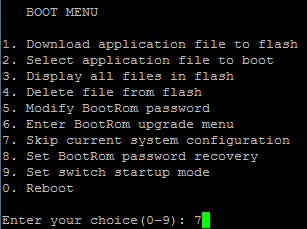
- Tapez "7" pour "Skip current system configuration" ;
Figure 3 - Boot Menu (2)
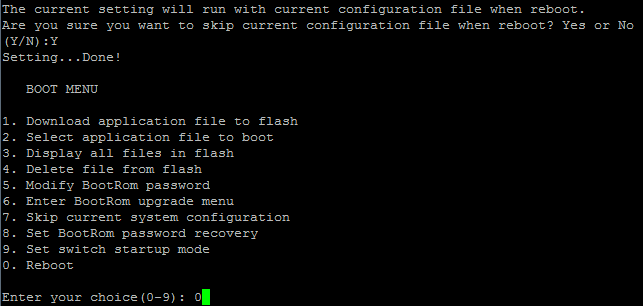
- Tapez "Y" puis "0" pour redémarrer le switch ;
Figure 4 - L'invite de commande
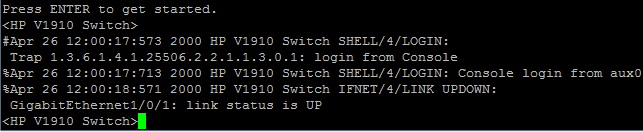
Si tout se passe correctement, vous devez obtenir l'invite <HP V1910 Switch>. Tapez "?" pour obtenir la liste des commandes disponibles par défaut.
Figure 5 - User view commands
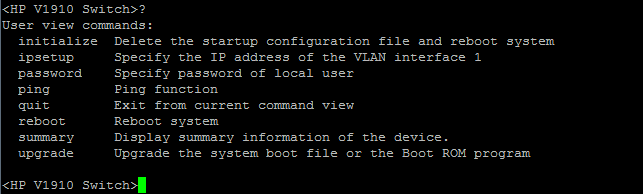
Dans ce mode simplifié, l'utilisateur ne dispose que des commandes suivantes :
- initialize : efface le fichier de configuration et démarre sur la configuration par défaut du commutateur ;
- ipsetup : pour paramétrer une adresse IP sur le VLAN1 (défaut) ;
<HP V1910 Switch>ipsetup ip-address 192.168.1.10 24 default-gateway 192.168.1.254
Si vous souhaitez utiliser un serveur "dhcp", tapez la commande suivante :
<HP V1910 Switch>ipsetup dhcp
- password : pour modifier le mot de passe du compte "admin" ; ce compte n'a aucun mot de passe par défaut ;
- ping : pour tester la connectivité réseau ;
- quit : pour quitter le mode console ;
- reboot : pour rebooter le sytème et utiliser le fichier de configuration normal (startup.cfg) ;
- summary : pour obtenir des informations sur le système (IP, version de l'OS, ...) ;
Figure 6 - commande summary
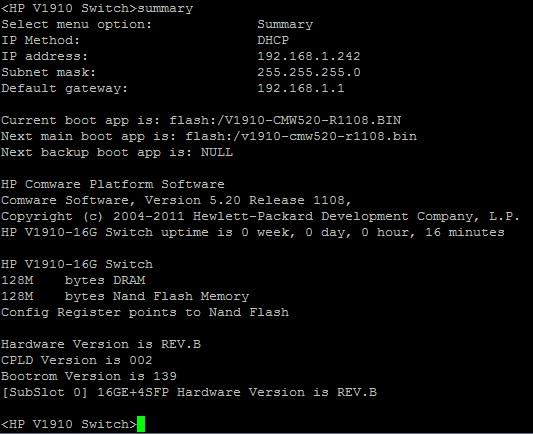
- upgrade : pour mettre à jour le "software" du commutateur.
Pour les inconditionnels de la ligne de commande, il est possible de débrider le switch et d'utiliser le mode "commandes étendues".
2.5 - Configurer le commutateur en mode terminal (basic)
Pour utiliser le switch dans un réseau local, vous devez le paramétrer avec une adresse IP fixe. Nous allons utiliser le mode "commandes étendues". Ce mode n'est pas disponible par défaut. Vous devez passer par une astuce technique ...
Connectez-vous en mode "commandes" à l'aide de "Putty" : le compte utilisateur par défaut est : "admin".
Pour activer le mode "commandes étendues", tapez la commande suivante :
<HP V1910 Switch>_cmdline-mode on
Vous devez obtenir le message suivant : "All commands can be displayed and executed. Continue ? [Y/N]". Tapez "Y" puis le mot de passe "512900". Vous bénéficiez désormais du mode "commandes étendues". Après un redémarrage du commutateur, l'appareil se remettra en mode normal.
Pour visualiser le contenu de la mémoire "flash", tapez la commande suivante :
<HP V1910 Switch>dir flash:
Vous devez visualiser le fichier "system.xml" et le fichier du software installé sur le commutateur ; ici : "v1910-cmw520-r1108.bin".
La configuration de l'appareil se fera à partir d'un navigateur Internet. Pour atteindre la console Web d'administration vous devez paramétrer une adresse IP :
<HP V1910 Switch>ipsetup ip-address 192.168.1.100 24 default-gateway 192.168.1.254
Vous devez ensuite sauvegarder la configuration :
<HP V1910 Switch>save startup.cfg
Au prochain redémarrage, vous retrouverez votre configuration IP.
Pour changer le mot de passe du compte "admin", tapez la commande "password".
Figure 7 - commande password
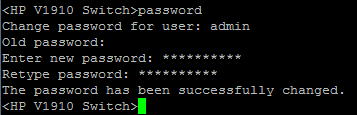
N'oubliez pas de sauvegarder la configuration avec la commande : "save startup.cfg".

|
Note |
|---|---|
|
Si le commutateur a reçu une adresse IP d'un serveur DHCP, vous pouvez utiliser l'utilitaire "Angry IP Scanner" pour trouver l'adresse IP affectée à l'appareil. |
Redémarrez le commutateur avec la commande "reboot".
2.6 - Configurer le commutateur via la console Web
Le commutateur dispose d'une console Web d'administration. Pour l'utiliser, tapez l'adresse IP de l'appareil dans un navigateur Web.
Commencez par attribuer un nom :
Menu ==>Device ==> Basic ==> System Name
Figure 8 - Web Management System Name
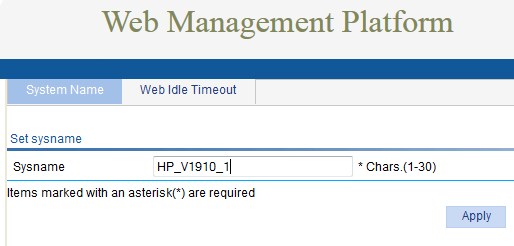
Cliquez sur le bouton "Apply".
Modifiez le temps de déconnexion automatique (à 30 minutes par exemple) :
Menu ==>Device ==> Basic ==> Web idle Timeout
Figure 9 - Web Management Web idle Timeout
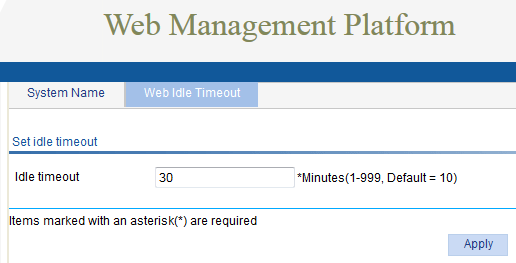
Cliquez sur le bouton "Apply".
Installez la dernière mise à jour du "software" ; téléchargez, sur le site de "HP", le fichier ".zip" qui correspond à la référence de l'appareil. Exemple pour le "HP 1910-16G Switch (JE005A)", il s'agit du fichier "1910_5.20.R1513P81.zip".
Figure 10a - Site HP Commutateur JE005A
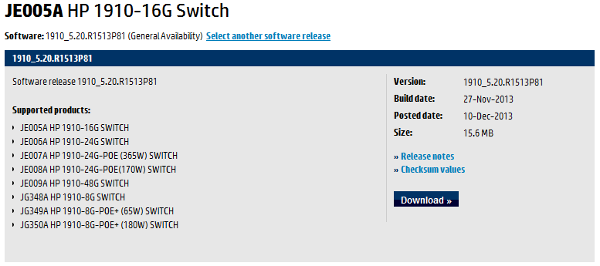
Cliquez sur le bouton "Download >>" puis décompressez l'archive. Vous obtenez le fichier "V1910-CMW520-R1513P81.bin".
Si vous êtes "sur de vous", appliquez la mise à jour ...

|
Avertissement ! |
|---|---|
|
La mise à jour d'un appareil est délicate ! Ne le faites pas si vous avez un doute quant au choix du fichier et de la version à appliquer. |
Menu ==>Device ==> Device Maintenance ==> Software Upgrade
Figure 10b - Web Management Software Upgrade
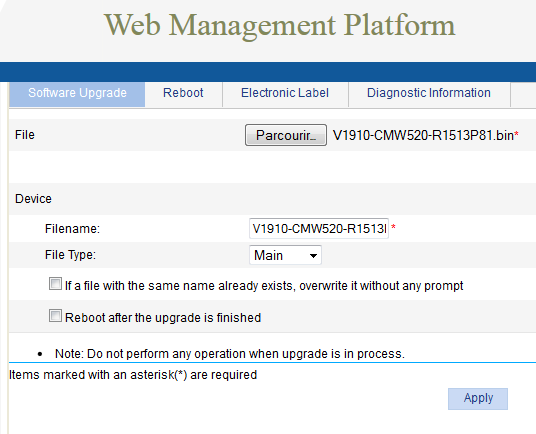
Cliquez sur le bouton "Parcourir ..." puis sélectionnez le fichier "V1910-CMW520-R1513P81.bin". Cliquez à l'intérieur du champ "Filename" : le nom du fichier doit se mettre automatiquement. Cliquez sur le bouton "Apply" pour "uploader" le fichier.
Figure 11 - Web Management Succeeded in upgrading software
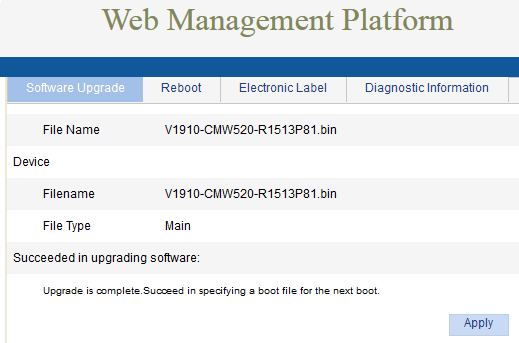
Cliquez sur le bouton "Apply" pour utiliser le nouveau "software".
Redémarrez le commutateur :
Menu ==>Device ==> Device Maintenance ==> Reboot
Figure 12 - Web Management Reboot
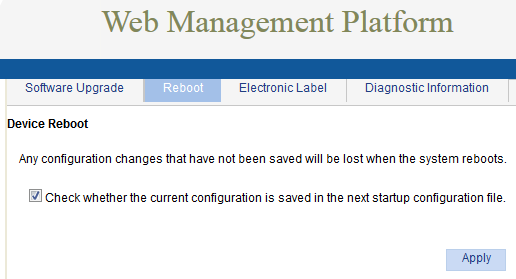
Cochez l'option "Check whether the current configuration is saved ..." puis cliquez sur le bouton "Apply". Lors du redémarrage, connectez-vous en mode console avec l'utilitaire "Putty" pour visualiser l'initialisation de l'appareil.
Figure 13 - HP v1910 Initialisation
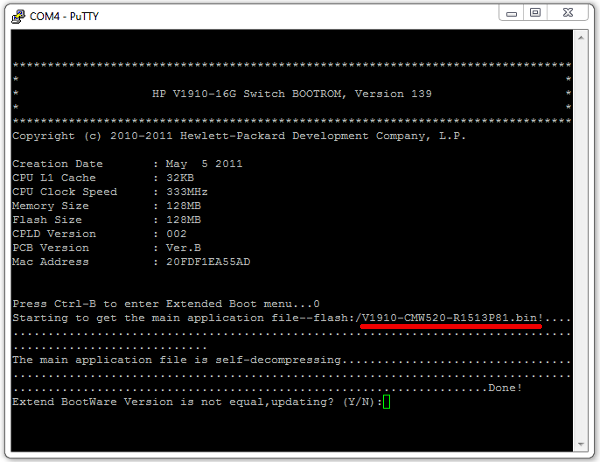
Revenez à la console d'admnistration Web.
Menu ==>Summary ==> System Information
Figure 14 - HP v1910 System Information
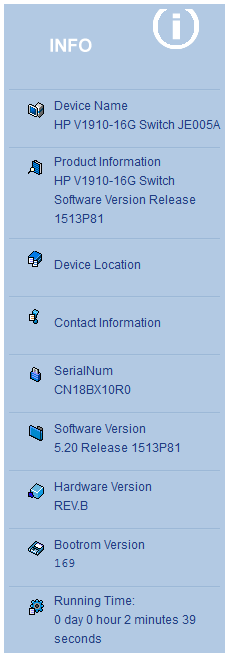
Vous devez visualiser des informations sur le commutateur : Software Version 5.20 Release 1513P81, Hardware Version, ...
Visualisez le contenu de la mémoire "flash" :
Menu ==>Device ==> File Management
Figure 15b - HP v1910 File Management
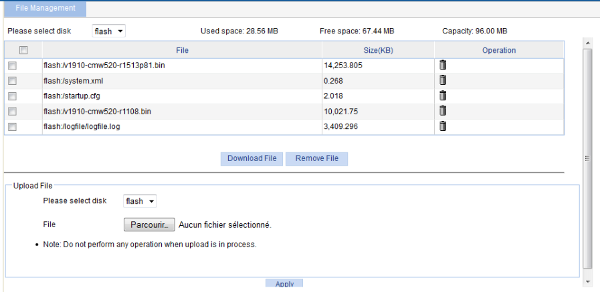
Cette section vous permet de télécharger, de téléverser ou de supprimer des fichiers dans la mémoire "flash" de l'appareil.
2.7 - Créer des VLans
Avant de procéder à la configuration de "VLANs" sur le commutateur, faites une sauvegarde de la configuration :
Menu =>Device => Configuration => Backup
Enregistrez le fichier "startup.cfg" sur votre ordinateur.

|
Avertissement ! |
|---|---|
|
Le mot de passe du compte "admin" apparaÎt en clair dans le fichier "startup.cfg" ! |
La démarche à suivre est la suivante :
- créer le VLAN ;
- Affecter les ports au VLAN.
Vous souhaitez créer le VLan 30 (NDLP) avec l'interface Web :
Menu =>Network => VLAN => Create
Figure 16 - HP v1910 VLan Create
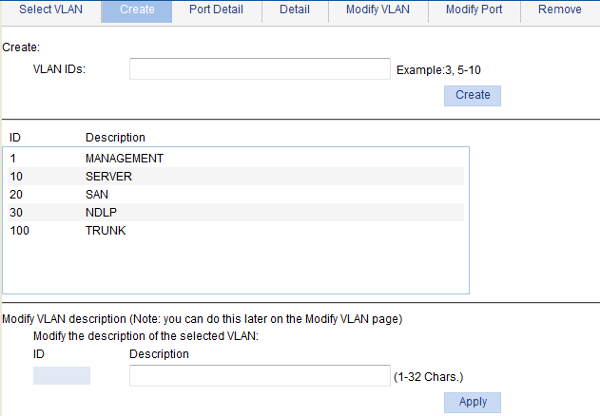
- [VLAN IDs:], tapez : "30" puis cliquez sur "Create" ;
- [Description], tapez : "NDLP" puis cliquez sur "Apply".
Affectez ensuite un port (ou plusieurs) au VLAN.
Figure 19 - HP v1910 VLan Modify Port
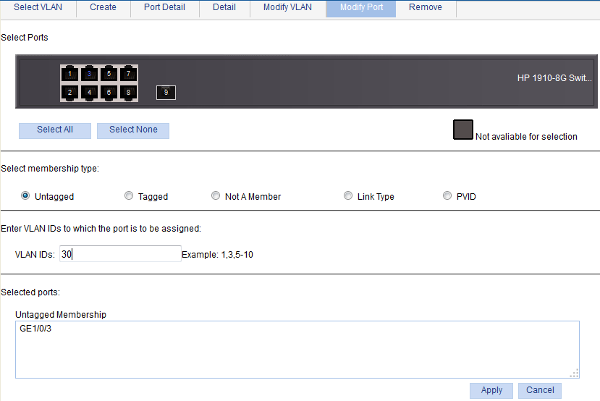
- Cliquez sur "Modify Port" ;
- Cochez le port n° 3 ;
- Cliquez sur "Untagged" ;
- [VLAN IDs:], tapez : "30" ;
- Cliquez sur le bouton "Apply".
Pour afficher tous les VLANs :
Figure 20 - HP v1910 VLan Summary
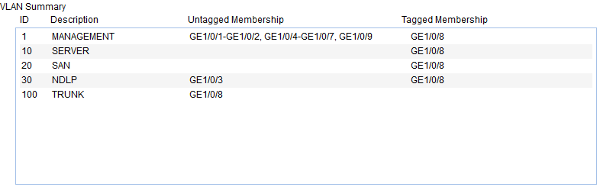
- Cliquez, dans le menu, "Slect VLAN" ;
- Cochez l'option "Display all VLANs" ;
- Cliquez sur le bouton "Select".
La version "lignes de commandes" à partir de la connexion en mode "Console" :
- _cmdline-mode on
- 512900
- system-view
- vlan 30
- description NDLP
- quit
- interface G 1/0/3
- port access vlan 30
- stp edged-port enable
- quit
- save startup.cfg
- display vlan 30
- quit
- quit
Le VLAN 30 est créé.
2.8 - Mettre en place un trunk
L'objectif est de faire passer par un lien tous les VLANs pour une connexion Internet. Le VLAN utilisé ici est le "100" sur le port n° 8.
Commencez par créer le VLAN 100 :
- _cmdline-mode on
- 512900
- system-view
- vlan 100
- description TRUNK
- quit
- save startup.cfg
- quit
- quit
Si vous utilisez l'interface Web :
Menu =>Device => Configuration => Port Management => Setup
Figure 21 - HP v1910 VLan Trunk

- [Link Type], sélectionnez "Trunk" ;
- Cochez l'option "PVID" ;
- Tapez le numéro du VLAN ; ici : "100" ;
- Cliquez sur le port numéro 8 ;
- Cliquez sur le bouton "Apply".
Menu =>Network => VLAN => Select VLAN
Figure 22 - HP v1910 VLan Display

- Tapez le numéro du VLAN ; ici : "100" ;
- Cliquez sur le bouton "Select".
Menu =>Network => VLAN => Modify VLAN
Figure 23 - HP v1910 Modify VLan
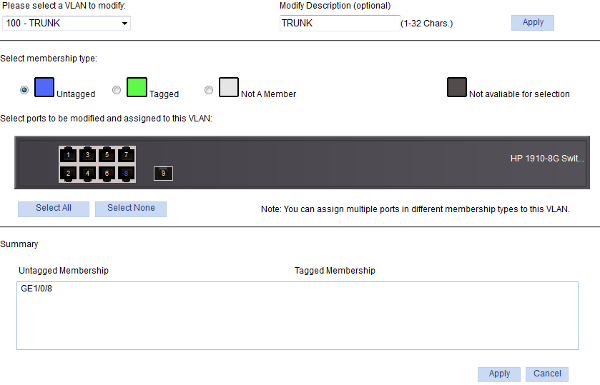
- Sélectionnez, dans le menu déroualnt, "100 - TRUNK" ;
- Cochez l'option "Untagged" ;
- Cliquez sur le port numéro 8 ;
- Cliquez sur le bouton "Apply".
Menu =>Network => VLAN => Select VLAN
- Cochez l'option "Display all VLANs" ;
- Cliquez sur le bouton "Select".
Figure 24 - HP v1910 Display All VLans
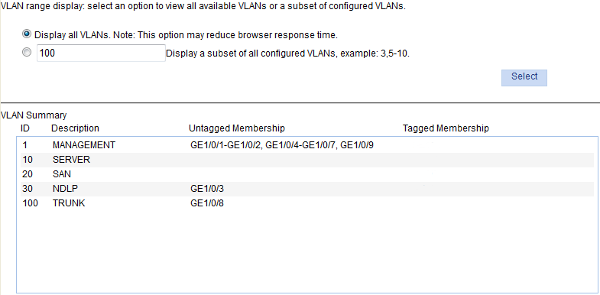
Les VLANs 1, 10, 20 et 30 doivent pouvoir sortir sur Internet :
Menu =>Network => VLAN => Modify Port
Figure 25 - HP v1910 VLans Tagged
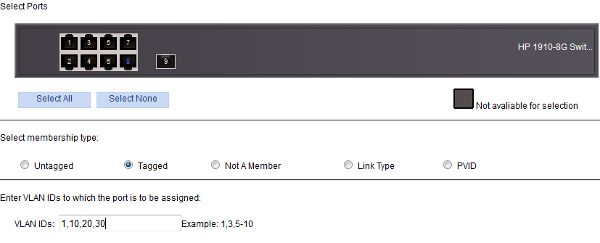
- Cliquez sur le port numéro 8 ;
- Cochez l'option "Tagged" ;
- [VLAN IDs], tapez : "1,10,20,30 ;
- Cliquez sur le bouton "Apply".
Menu =>Network => VLAN => Select VLAN
- Cochez l'option "Display all VLANs" ;
- Cliquez sur le bouton "Select".
Figure 26 - HP v1910 Display All VLans
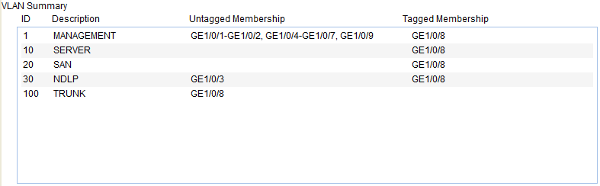
Les VLANs 1, 10, 20 et 30 sont "taggués" sur le port numéro 8.
La version "lignes de commandes" à partir de la connexion en mode "Console" :
- _cmdline-mode on
- 512900
- system-view
- interface G 1/0/8
- port link-type trunk
- port trunk pvid vlan 100
- port trunk permit vlan 1 10 20 30 100
- stp edged-port enable
- quit
- save startup.cfg
- display port trunk
- quit
- quit
2.9 - Routage Inter VLans
L'objectif est d'utiliser le commutateur pour autoriser les VLans à sortir sur Internet ; exemple pour le VLan 10 :
Commencez par attribuer une route par défaut au commutateur :
La version "lignes de commandes" à partir de la connexion en mode "Console" :
- _cmdline-mode on
- 512900
- system-view
- ip route-static 0.0.0.0 0.0.0.0 vlan-interface 1 192.168.1.254
- quit
- quit
- save startup.cfg
- display ip routing-table
- quit
Si vous utilisez l'interface Web :
Menu =>Network => IPv4 Routing => Create
- [Destination IP Address], tapez : "0.0.0.0" ;
- [Mask], tapez : "0.0.0.0" ;
- Cochez l'option "Interface" puis sélectionnez "Vlan-interface1" ;
- [Next Hop], tapez : "192.168.1.254" ;
- Cliquez sur "Apply".
Figure 27 - HP v1910 Default Route

Attribuez une adresse IP aux VLans :
La version "lignes de commandes" à partir de la connexion en mode "Console" :
- _cmdline-mode on
- 512900
- system-view
- interface Vlan-interface 10
- ip address 10.0.10.254
- quit
- quit
- display ip interface brief
- save startup.cfg
- quit
Si vous utilisez l'interface Web :
Menu =>Network => VLAN Interface => Create
- [Input a VLAN ID:], tapez : "10" ;
- Cochez l'option "Configure Primary IPv4 Address" ;
- Cochez l'option "Manual" ;
- [IPv4 Address:], tapez : "10.0.10.254" ;
- [Mask Length:], tapez : "255.255.255.0" ;
- Décochez l'option "Configure IPv6 Link Local Address" ;
- Cliquez sur "Apply".
Figure 28 - HP v1910 All Address
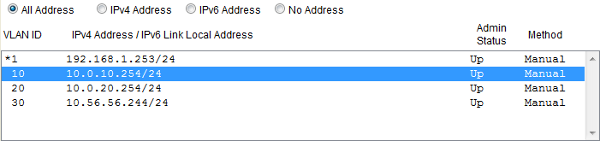
2.10 - Synchronisation NTP
Vous souhaitez synchroniser le commutateur avec un serveur NTP de temps externe.
La version "lignes de commandes" à partir de la connexion en mode "Console" :
- _cmdline-mode on
- 512900
- system-view
- ntp-service source-interface Vlan-interface1
- ntp-service unicast-server 87.98.151.15
- ntp-service unicast-server 176.31.109.39
- clock timezone Paris add 01:00:00
- quit
- save startup.cfg
- display ntp-service status
- quit
Si vous utilisez l'interface Web :
Menu =>Device => System Time => Net Time
- [Source Interface], Sélectionnez : "Vlan-interface1" ;
- [NTP Server 1], tapez : "87.98.151.15" (0.fr.pool.ntp.org) ;
- [NTP Server 2], tapez : "176.31.109.39" (1.fr.pool.ntp.org) ;
- [TimeZone], sélectionnez : "(GMT +01:00) Brussels, Copenhagen, Madrid, Paris" ;
- Cliquez sur "Apply".
Figure 29 - HP v1910 NTP Synchronization